8 个在 KDE Plasma 桌面环境下提高生产力的技巧和提示

众所周知,KDE 的 Plasma 是 Linux 下最强大的桌面环境之一。它是高度可定制的,并且看起来也很棒。当你完成所有的配置工作后,你才能体会到它的所有特性。
你能够轻松地配置 Plasma 桌面并且使用它大量方便且节省时间的特性来加速你的工作,拥有一个能够帮助你而非阻碍你的桌面环境。
以下这些提示并没有特定顺序,因此你无需按次序阅读。你只需要挑出最适合你的工作流的那几个即可。
相关阅读:10 个你应该尝试的最佳 KDE Plasma 应用
1、多媒体控制
这点不太算得上是一条提示,因为它是很容易被记在脑海里的。Plasma 可在各处进行多媒体控制。当你需要暂停、继续或跳过一首歌时,你不需要每次都打开你的媒体播放器。你能够通过将鼠标移至那个最小化窗口之上,甚至通过锁屏进行控制。当你需要切换歌曲或忘了暂停时,你也不必麻烦地登录再进行操作。
2、KRunner
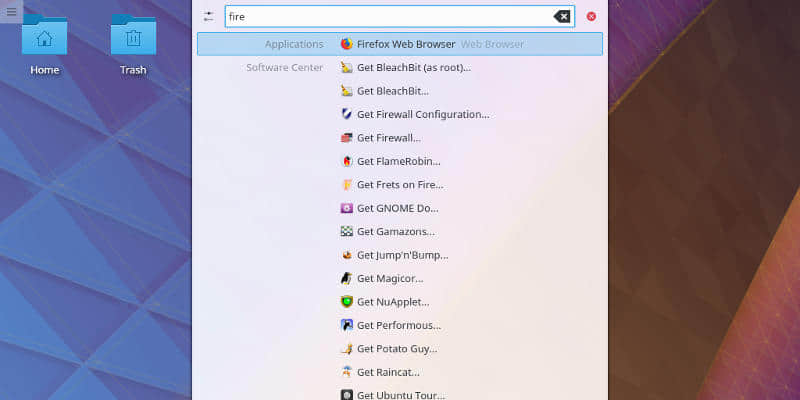
KRunner 是 Plasma 桌面中一个经常受到赞誉的特性。大部分人习惯于穿过层层的应用启动菜单来找到想要启动的程序。当你使用 KRunner 时就不需要这么做。
为了使用 KRunner,确保你当前的活动焦点在桌面本身(点击桌面而不是窗口)。然后开始输入你想要启动的应用名称,KRunner 将会带着建议项从你的屏幕顶部自动下拉。在你寻找的匹配项上点击或敲击回车键。这比记住你每个应用所属的类别要更快。
3、跳转列表
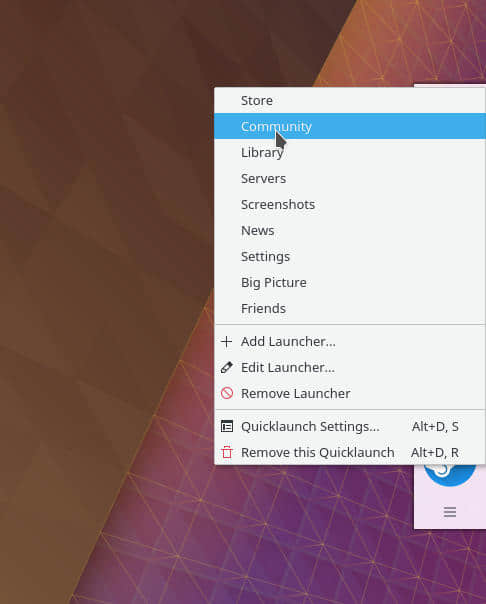
跳转列表功能是最近才被添加进 Plasma 桌面的。它允许你在启动应用时直接跳转至特定的区域或特性部分。
因此如果你在菜单栏上有一个应用启动图标,你可以通过右键得到可跳转位置的列表。选择你想要跳转的位置,然后就可以“起飞”了。
4、KDE Connect
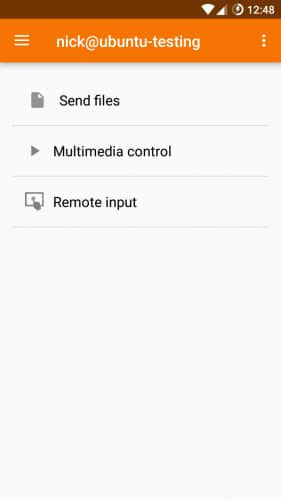
如果你有一个安卓手机,那么 KDE Connect 会为你提供大量帮助。它可以将你的手机连接至你的桌面,由此你可以在两台设备间无缝地共享。
通过 KDE Connect,你能够在你的桌面上实时地查看 Android 设备通知。它同时也让你能够从 Plasma 中收发文字信息,甚至不需要拿起你的手机。
KDE Connect 也允许你在手机和电脑间发送文件或共享网页。你可以轻松地从一个设备转移至另一设备,而无需烦恼或打乱思绪。
5、Plasma Vaults
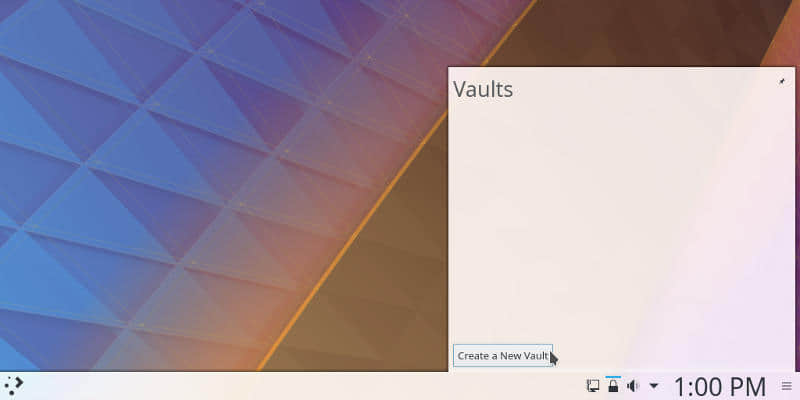
Plasma Vaults 是 Plasma 桌面的另一个新功能。它的 KDE 为加密文件和文件夹提供的简单解决方案。如果你不使用加密文件,此项功能不会为你节省时间。如果你使用,Vaults 是一个更简单的途径。
Plasma Vaults 允许你以无 root 权限的普通用户创建加密目录,并通过你的任务栏来管理它们。你能够快速地挂载或卸载目录,而无需外部程序或附加权限。
6、Pager 控件
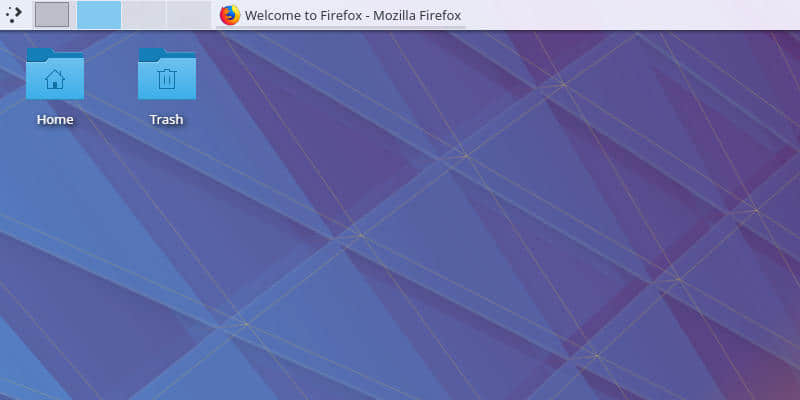
配置你的桌面的 pager 控件。它允许你轻松地切换至另三个附加工作区,带来更大的屏幕空间。
将控件添加到你的菜单栏上,然后你就可以在多个工作区间滑动切换。每个工作区都与你原桌面的尺寸相同,因此你能够得到数倍于完整屏幕的空间。这就使你能够排布更多的窗口,而不必受到一堆混乱的最小化窗口的困扰。
7、创建一个 Dock
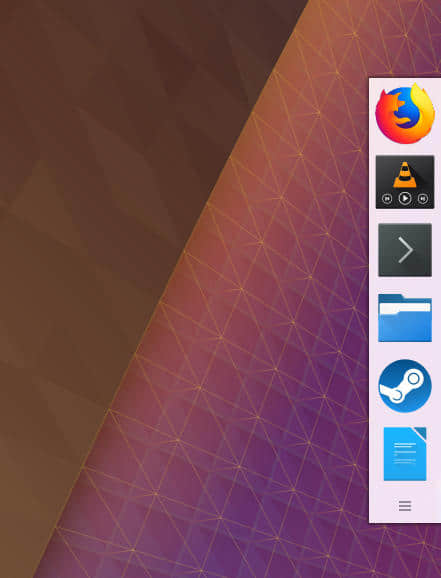
Plasma 以其灵活性和可配置性出名,同时也是它的优势。如果你有常用的程序,你可以考虑将常用程序设置为 OS X 风格的 dock。你能够通过单击启动,而不必深入菜单或输入它们的名字。
8、为 Dolphin 添加文件树
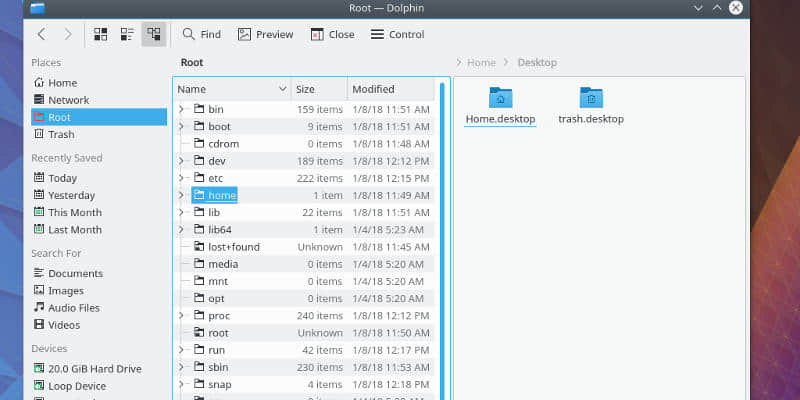
通过目录树来浏览文件夹会更加简单。Dolphin 作为 Plasma 的默认文件管理器,具有在文件夹窗口一侧,以树的形式展示目录列表的内置功能。
为了启用目录树,点击“控制”标签,然后“配置 Dolphin”、“显示模式”、“详细”,最后选择“可展开文件夹”。
记住这些仅仅是提示,不要强迫自己做阻碍自己的事情。你可能讨厌在 Dolphin 中使用文件树,你也可能从不使用 Pager,这都没关系。当然也可能会有你喜欢但是此处没列举出来的功能。选择对你有用处的,也就是说,这些技巧中总有一些能帮助你度过日常工作中的艰难时刻。
via: https://www.maketecheasier.com/kde-plasma-tips-tricks-improve-productivity/
作者:Nick Congleton 译者:cycoe 校对:wxy